PCの不具合と戦う中で、いろいろと学ぶことがある。
概ねPC関連の知識が増えていくのだが、プラグインに関しても同様。
今回は、その中の1つを紹介。
PCの購入時にはディアクティベートを忘れずに
結局、アクティベート関連が問題になることが多いです。
プラグインというのは、インストールさえすれば使えるものもあるのですが、アクティベートしないと使えないものの方が多いと思います。
そして、アクティベートできる台数や回数に制限があるものも多いわけです。
プラグインはデータなので、そうしないと、1度購入してしまえば、無限に使えてしまうわけです。
当然、無限に使えるというのは、自分の使っているPCだけの話ではなく、誰のPCでも同様なので、極論を言えば、1人購入すれば、あとは誰も購入しなくてよくなるわけです。
で、概ね、購入したプラグインをアクティベートすれば、それで終わる話なんですね。
けど、新しいPCを購入する場合などに問題が起きるわけです。
古いPCにプラグインをアクティベートしてる状態で、新しいPCを購入してプラグインをインストールする。
アクティベートできるのが1台だけの場合、新しいPCでは使えないわけですね。
この場合、古いPCでディアクティベートすれば、新しいPCでアクティベートできるようになります。
まぁ、1台しかアクティベートできないというプラグインは少ないですけれども。
最悪、ディアクティベートはしなくても大丈夫
ここで問題になるのが、古いPCが壊れた場合です。
古いPCが壊れる、特に、起動すらしない状態になった場合、当然ですが、ディアクティベートなんてできないわけです。
つまり、起動しないPCにアクティベートされたまま、そのプラグインとともに沈黙してしまうわけです。
そうなると、新しいPCにアクティベートできなくなり、もう一度、購入しないといけなくなる。
当然、そんな何度も同じプラグインを購入するとなると、暴動が起きてしまいますよね。
ということで、購入しなくてよいような仕組みがあるわけです。
このあたりは、メーカーにもよるのですが、例えば、メーカーの公式ページにログインすれば、そこでディアクティベートできるようになっていたりします。
この場合、PCでディアクティベートしなくてもよいので、別のPCやスマホからでもディアクティベートできるんですね。
つまり、PCが壊れても問題ないんです。
全メーカー、このようにしてほしいとボクは思うわけですが、そうじゃないものもたくさんあります。
そうじゃない場合は改めて購入しないといけないのかというと、もちろん、そんなことはなくて、概ねメーカーに「ディアクティベートしてほしい」と連絡すれば、ちゃんとしてくれます。
そう、
最悪、ディアクティベートしなくても大丈夫
なわけです。
とはいえ、メーカーに問い合わすにしても、そもそも、どこに問い合わせるのかを探さないといけないし、概ね英語で伝えないといけないので、ディアクティベートできる環境であればディアクティベートした方がラクなわけです。
ボクが知らないだけで、メーカーに言ってもダメな場合もあるかもしれませんし。
唯一の例外 IK Multimedia社のサウンドライブラリー
唯一の例外がIK Multimedia社のサウンドライブラリーです。
唯一の例外って書いてしまったけど、もしかしたら他にもあるのかもしれません。
そして、これはディアクティベートとかの話ではない。
IK MultimediaにはMODO DRUMやMODO BASSなどの音源プラグインがあります。
この音源プラグインについては問題ないんです。
問題なのは、サウンドライブラリーという、音源プラグインに使用するプリセットみたいなやつ。
正確なことは、わざわざ日本語で説明してくれているページがありますので、こちらをごらんください。
上記を読んだらわかるのですが、サウンドライブラリーって、ダウンロードできる期限が180日しかないんです。
2023年11月 ダウンロード期限が完全廃止となりました♪
これでIKを勧めやすくなりましたね♪
以下、もう関係ないですが、そのまま置いておきます。
そういう時代があったんだなぁ、と思っていただけたら。
つまり、
IKでプラグインを買う。
半年後にPCが壊れる。
新しいPCを購入。
サウンドライブラリーはダウンロードできない。
という状態です。
では、その場合、新たに購入しないといけないのか、というと、そこは良心的(?)なもので、
9.99ユーロ払えば、また、180日のダウンロード期限をあげるよ。
ということです。
じゃあ、PCを変えるたびに、9.99ユーロ必要じゃないか、と思われるかもしれませんが、これまた、そうではなくって、ちゃんと
バックアップをとっておけば、お金を払う必要はない
ようになっているんです。
つまり、バックアップもとらずに、半年過ぎたやつは、金を払えということです。
非常に不親切。
こんな大事なことは、もっと大々的に書いておいてほしいものです。
ボクの場合は、プラグイン関係は、片っ端からバックアップしていたので、180日を過ぎてからも、たまたまバックアップが残っていたんですけども。
IK Multimedia社のサウンドライブラリーのバックアップ
ということで、バックアップについて。
そもそも、IKのサウンドライブラリーが必要なのは、MODO DRUM、Sample Tank、Syntronik、SampleTronなど、一部の音源プラグインだけです。
意外とMODO BASSは必要ないみたいです。
2023年10月現在、IK Multimedia社のプラグインは、IK Multimedia Product Managerというもので管理するようになっています。
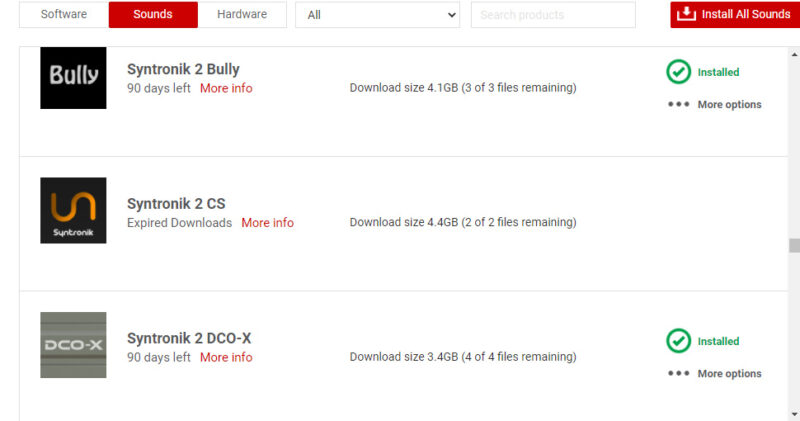
Softwareではなく、Soundsの方です。
上の画像の場合、Syntronik 2 CSの右側が、他のものと違い、空欄になっています。
これが、期限が切れてしまったやつです。
CSって無料版のくせに、ダウンロードさせてもらえないみたいです。
これをダウンロードしようと思う場合は、More infoというところをクリックします。
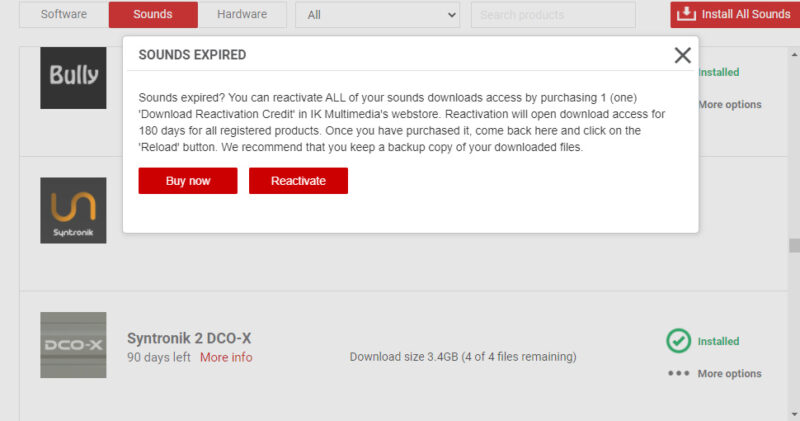
すると、Buy nowと言われるですね。
ちなみに、Reactivateを押しても同じですので、どちらをクリックしてもいいんですが、クリックすると、こんなところにとびます。
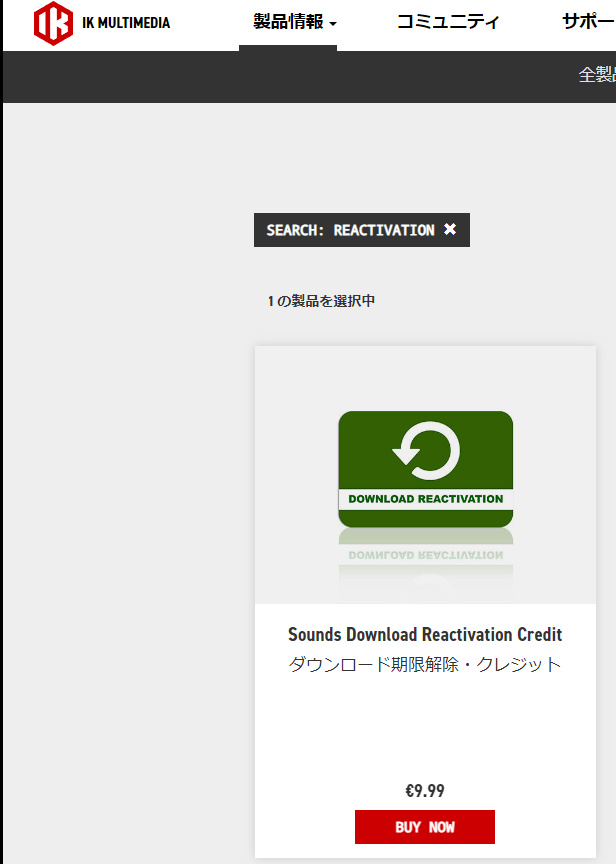
ダウンロード期限解除用の9.99ユーロがこいつです。
ただ、唯一、親切だと思われるのが、これを使用すると、複数のサウンドライブラリーを再度、ダウンロードできるようになります。
つまり、複数のサウンドライブラリーの期限が切れていても、
9.99ユーロ×サウンドライブラリーの数、みたいなことにはならない
です。
9.99ユーロのみ。
まぁ、これを親切と言うかどうかは不明ですけど。
さて、こいつのお世話にならないようにするためのバックアップです。
こちらも、詳しくはこちらに書いてくれてはいます。
日本語なので、上記で問題ないのですが、一応、書いておきます。
まず大事なバックアップの1つサウンドライブラリー。
IK Multimedia Product Managerでインストールが終わったサウンドライブラリーは、
Cドライブ
>ユーザー
>パブリック
>パブリックのドキュメント
>IK Multimedia
に保存されています。
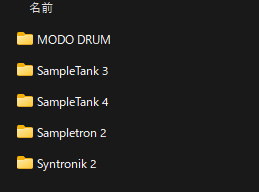
音源プラグインごとに、こんな風にまとめられています。
例えば、MODO DRUMの中身はこんな感じ。
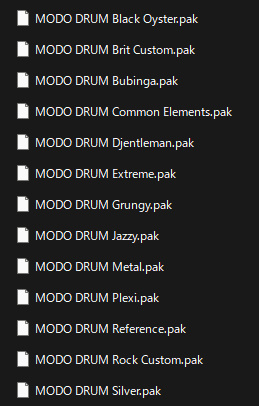
ということで、この
IK Multimediaのフォルダをそのまま、別ドライブに保存
してしまえばよいわけです。
当たり前ですが、Cドライブではダメなわけです。
Dドライブなどの場合は、PCが壊れても救出できる可能性はありますが、PCに詳しくないならば、やめた方がいいかもしれません。
ちょっと話がずれますが、このDドライブというもの。
パソコンに詳しい人はわかるのですが、Cドライブと別のストレージになっている場合が多いです。
ストレージというのは、例えばハードディスク(HDD)。
PCにHDDが2つあって、1つがCドライブ、もう1つがDドライブ。
この場合、OS(Windowsとか)が壊れた場合、OSが入っているCドライブのHDDがダメになるわけですが、DドライブのHDDを取り出して、別のところで読み込めば、問題ない場合が多い。
もちろん、HDDが2つとも壊れることもあれば、DドライブのHDDだけが壊れることも、ないわけでもないですが、まぁ、どちらかといえば可能性は低い。
ただ、自作していない人の場合、そもそもHDDを取り出せるのか問題がありますよね。
PCが起動しない場合は、
物理的に取り出さないとダメ
ですから。
さらに言えば、
HDDは1つしかないけれども、そのHDDの中でCドライブとDドライブを作る
ということもできるんです。
だから、
Dドライブがあるからといって、ストレージが2つあるとは限らない
わけです。
この場合、Cドライブだけが壊れた場合はDドライブは大丈夫なのですが、HDD自体が壊れた場合、当然Dドライブも壊れます。
つまり、ストレージが2つの場合よりは危険度が高いです。
購入したPCにCドライブ、Dドライブとあったとしても、ストレージが2つあるのか、ストレージは1つだけど中で2つに分けているのか、をちゃんと知る必要があります。
ハードディスクの方がわかりやすいかと思ってHDDを例にしましたが、最近のストレージはSSDの方が多いかもしれませんね。
このあたり、一体、何のことを書いているんだ、こいつは?という方は、
外付けのUSBメモリに保存する
のが一番、確実かと思います。
もちろん、USBメモリ2つぐらい用意して、保存しておいた方がより安全ですが、9.99ドルとどちらを取るか、でしょうね。
CDとかDVDなんて、最近なさそうですもんね。
で、新しいPCで使用する場合は、インストールした音源プラグイン側で設定すればOKです。
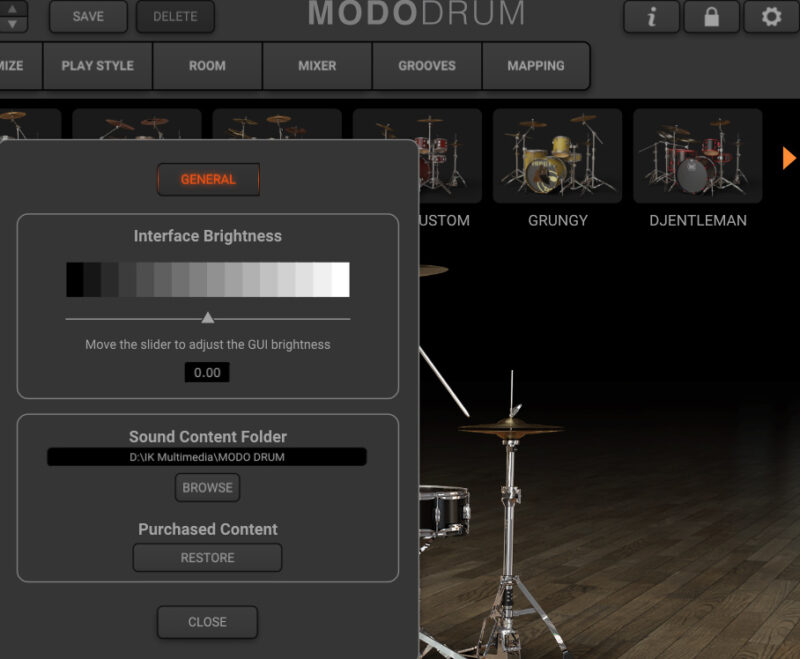
歯車のマークをクリックして、Sound Content Folderというところで、どこに置いているか設定するわけです。
上の画像だと、Dドライブに置いているわけですね。
もう1つがインストールファイルのバックアップ。
こちらは要らないと思うんだけど、もしかしたら必要なのかもしれないので、念のため。
IK Multimedia Product Managerでインストールする場合、いったん、インストールファイルをダウンロードしてから、インストールするようになっています。
このインストールファイルがどこにあるのかというと、IK Multimedia Product Managerの歯車マークをクリックすると、こんな感じで表示されます。
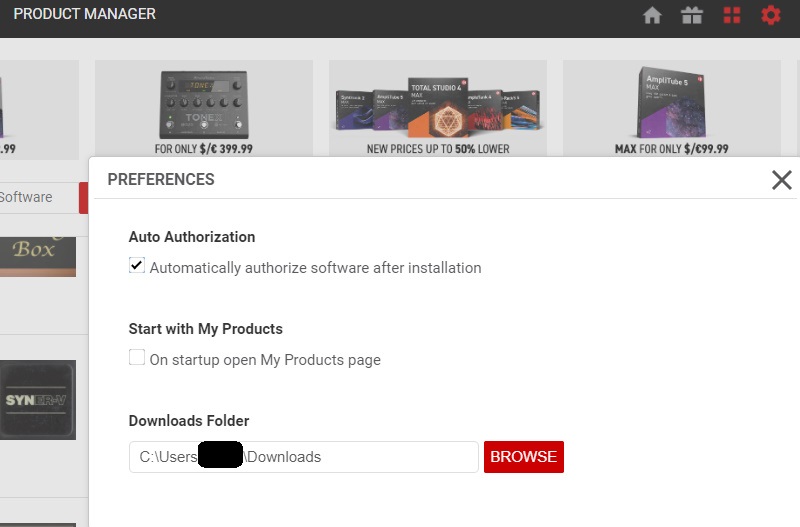
このDownloads Folderに表示されている場所ですね。
この場所ですが、ボクは別の場所を指定したような気がするので、デフォルトではないかもしれません。
とにかく、ここで確認して、そこのフォルダを見ます。
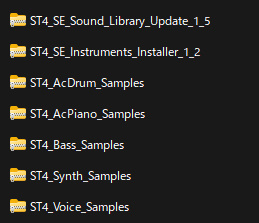
すると、こんな風に、インストールファイルが入っております。
これも、念のため、バックアップしておく方がよいでしょう。
ボクの記憶では、サウンドライブラリーさえあれば、大丈夫だったはずなんですが、メーカーの人でもないし、後で文句を言われても嫌なので。
ということで、これからIKでプラグインを購入しようという人、IKでプラグインを購入しているけどバックアップをとっていない人は、
何はともあれバックアップ!
です。


コメント